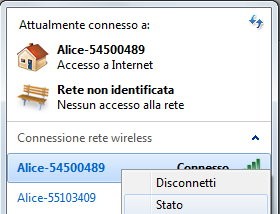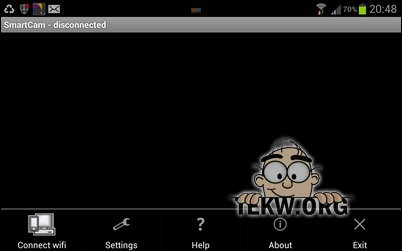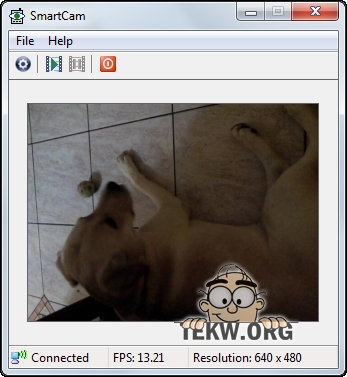Esiste un programma gratuito per Android che una volta installato su PC e dispositivo Android (tablet o smartphone), ci permette di utilizzare la fotocamera del dispositivo come Webcam per le videochat come Skype, Messenger, Google Talk ecc e di registrare video.
Per trasformare la fotocamera del nostro smartphone in una webcam in remoto non occorre nessun hardware particolare e funzionerà tutto senza spendere un solo centesimo ma solo installando un software su PC e smartphone.
Il software in questione si chiama SmartCam, cercatelo nel market Android (link) e scaricate ed installate anche il programma per il PC (link). Una volta installato l’applicativo su Android e PC, proseguite come segue:
DAL COMPUTER:
1. Avviate il programma SmartCam, cliccate su file quindi Settings e scegliete il tipo di connessione tra Bluetooth e TCP/IP (WiFi)
Nell’articolo prenderemo come esempio quella via WiFi
2. (da eseguire solo se volete usare il WiFi per la connessione in remoto fra PC e Android) Cliccate sull’icona della connessione WiFi presente in Windows vicino l’orologio (quesa è l’icona ![]() ) quindi tasto destro sulla vostra connessione e poi Stato, come in figura; quindi cliccate su Dettagli e segnatevi l’indirizzo IP presente alla Voce IPv4
) quindi tasto destro sulla vostra connessione e poi Stato, come in figura; quindi cliccate su Dettagli e segnatevi l’indirizzo IP presente alla Voce IPv4
DA ANDROID:
1. Aprite il programma e cliccate il tasto menu del vostro dispositivo ed andate in Settings.
2. Cliccate su Connection Type e scegliete Bluetooth (se il vostro PC ha il bluetooth) o Wifi (nella guida stiamo utilizzando la connessione via WiFi)
3. Dalla voce Remote server inserite l’indirizzo IP segnato poco fa.
4. Tornate alla schermata iniziale del programma e cliccare quindi su ConnectWifi et voilà, ecco la nostra Webcam via Android: